VIDÉO
Convertir un fichier MP3 au format vidéo MP4
Intégrez facilement du son à vos montages vidéo et utilisez Adobe Premiere Pro comme convertisseur pour enregistrer et partager des MP3 au format MP4.
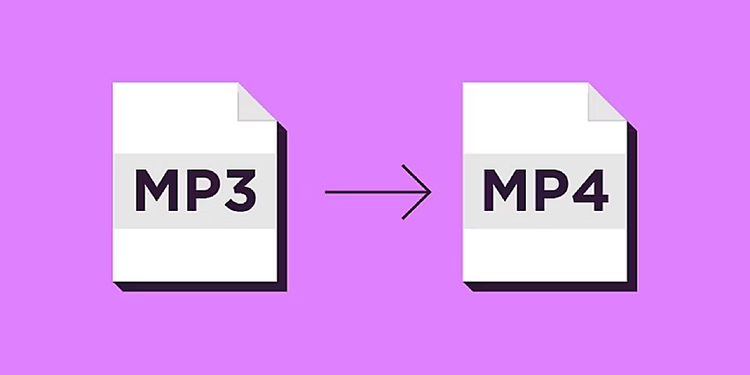
Ajout de fichiers audio à votre projet vidéo MP4
Les fichiers MP3 sont réservés à la musique et la taille de leurs pistes audio est moindre. Convertissez-les en MP4 en utilisant Premiere Pro pour ajouter de la narration ou de la musique à votre projet vidéo.
Procédez comme suit :
1. Ajoutez les fichiers MP3 à convertir.
2. Enregistrez-les en tant que fichier de sortie MP4.
3. Partagez la vidéo dans son format de sortie MP4.
Les formats vidéo disponibles sont très nombreux, mais MP4 est privilégié pour sa polyvalence. La perte de qualité est minime en cas de compression élevée et les fichiers sont compatibles avec la quasi-totalité des lecteurs de médias. C’est donc un bon moyen de diffuser du contenu audio digital sur un grand nombre de plateformes.
Passage du format audio MP3 au format flexible MP4 avec Premiere Pro
Premiere Pro prend en charge l’importation de différents types de fichiers, y compris les vidéos, les images fixes, les formats natifs des appareils photo et les sons comme MP3, WAV et AAC, dans votre fenêtre de montage. C’est le convertisseur MP4 idéal, car il permet de monter des vidéos à partager sur le web, où le MP4 est roi.
Une fois que vous avez importé vos fichiers au format MP3 dans Premiere Pro, il existe plusieurs façons de convertir votre vidéo. Choisissez la méthode d’exportation qui convient le mieux au mode de partage envisagé :
1. Exportation rapide de séquences pour plusieurs types d’utilisations et d’appareils
2. Exportation de fichiers à retravailler dans des applications comme Adobe After Effects
3. Exportation sous forme de bandes vidéo vers un caméscope ou un enregistreur compatible
4. Exportation de fichiers de projet pour d’autres systèmes de montage
5. Exportation dans des formats compatibles avec divers appareils et sites web
Vous pouvez à présent apprendre à publier votre vidéo au format MP4 sur les réseaux sociaux.
Qu’il s’agisse de convertir un MP3 pour les flux audio avec sous-titres et autres données ou de l’incorporer dans une vidéo MP4, Premiere Pro vous permet d’obtenir des fichiers exploitables dans d’autres projets ou à publier sur le web.
